随着时间的推移,C盘上的垃圾文件和不必要的程序会越来越多,导致C盘空间不足,影响电脑的运行速度和效率。如何以最简单的方法进行C盘瘦身,释放空间,让电脑更加顺畅呢?本文将详细介绍15种方法,帮助您轻松解决C盘空间不足的问题。

1.清理回收站
打开回收站,选择"清空回收站",删除所有被删除的文件,释放回收站占用的空间。
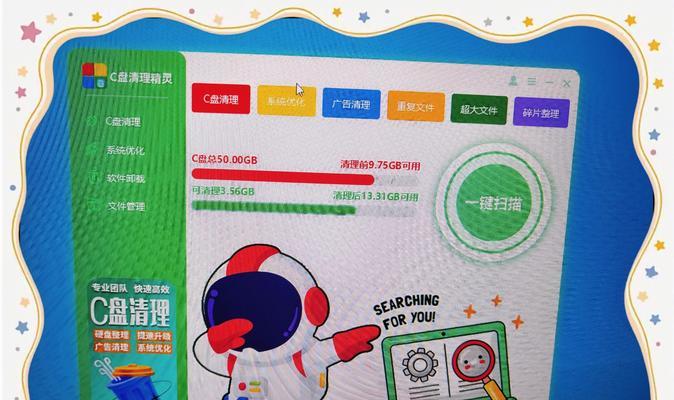
2.卸载不常用的程序
进入控制面板-程序-卸载程序,找到不常用的程序并卸载,减少C盘上的软件占用空间。
3.清理临时文件
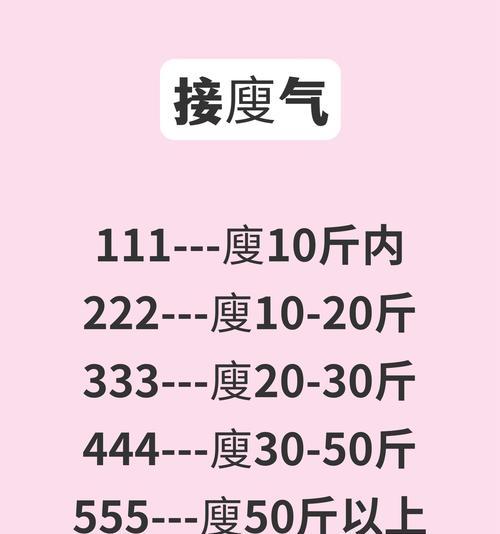
打开运行窗口(Win+R),输入"%temp%"并回车,删除该文件夹中的所有内容,这些是系统和软件产生的临时文件。
4.清理系统文件
在磁盘清理工具中选择系统文件清理,勾选要清理的项目,如临时文件、下载文件等,点击清理即可。
5.删除大文件
使用文件资源管理器,根据文件大小进行排序,找到占用较大空间的文件,删除或移动到其他磁盘中。
6.压缩C盘中的文件
在文件资源管理器中,选择C盘根目录,右键属性-常规-压缩,将C盘上的文件压缩,释放部分空间。
7.移动用户文件夹
将用户文件夹(如文档、图片、音乐等)移动到其他磁盘,减少C盘的负担。
8.关闭系统还原
打开控制面板-系统-系统保护,选择C盘,点击"配置",将系统还原关闭或减少其占用空间。
9.清理浏览器缓存
打开浏览器设置,找到清理缓存的选项,清理浏览器缓存,释放C盘空间。
10.禁用休眠功能
打开命令提示符(管理员身份),输入"powercfg-hoff"并回车,禁用休眠功能,释放休眠文件占用的空间。
11.使用磁盘清理工具
使用第三方的磁盘清理工具,如CCleaner等,进行全面的磁盘清理和优化。
12.压缩系统文件
在磁盘清理工具的高级选项中,选择"压缩系统文件",压缩C盘中的系统文件,释放部分空间。
13.清理无效注册表
使用注册表清理工具,删除无效的注册表项,减少注册表的大小,优化系统性能。
14.禁用系统恢复点
打开控制面板-系统-系统保护,选择C盘,点击"配置",将系统恢复点禁用,释放一定的空间。
15.扩展C盘容量
如果以上方法无法满足需求,可以考虑使用磁盘管理工具,对C盘进行扩展,增加存储空间。
通过清理回收站、卸载不常用的程序、清理临时文件等简单操作,可以轻松进行C盘瘦身。如果需要更大的空间释放,可以考虑压缩文件、移动用户文件夹等方法。如果仍然无法满足需求,可以考虑扩展C盘容量。通过这些方法,您可以让C盘更加干净整洁,电脑运行更加顺畅。

大姨子是与自己关系亲近且重要的家庭成员,在与大姨子相处时,我们希望能...

在这个科技创新不断加速的时代,折叠屏手机以其独特的形态和便携性吸引了...

在智能穿戴设备日益普及的今天,OPPOWatch以其时尚的设计和强...

当华为手机无法识别NFC时,这可能给习惯使用NFC功能的用户带来不便...

当你手握联想小新平板Pro,期待着畅享各种精彩应用时,如果突然遇到安...